appium 自動化測試案例
原文地址http://www.cnblogs.com/tobecrazy/p/4579631.html
原文地址http://www.cnblogs.com/tobecrazy/
該博主有很多幹貨,可以多去研究研究
配置目錄如下:把知乎客戶端命名為zhihu.apk

編寫基於java testng的測試用例:
由於本人是熟悉selenium webdriver,所以在Android對象識別時,采用的策略和selenium webdriver 類似
怎麽去識別APP的元素的,這裏用到Android SDK tools 目錄下的工具uiautomatorviewer ,執行uiautomatorviewer.bat就可
- 首先解析zhihu app 拿到其package 和 activity,這裏使用appium gui界面,具體操作如圖:

- 接下來識別APP的元素,比如登陸按鈕,看到resourceId,可以是雨天webdriver的find Element By.id
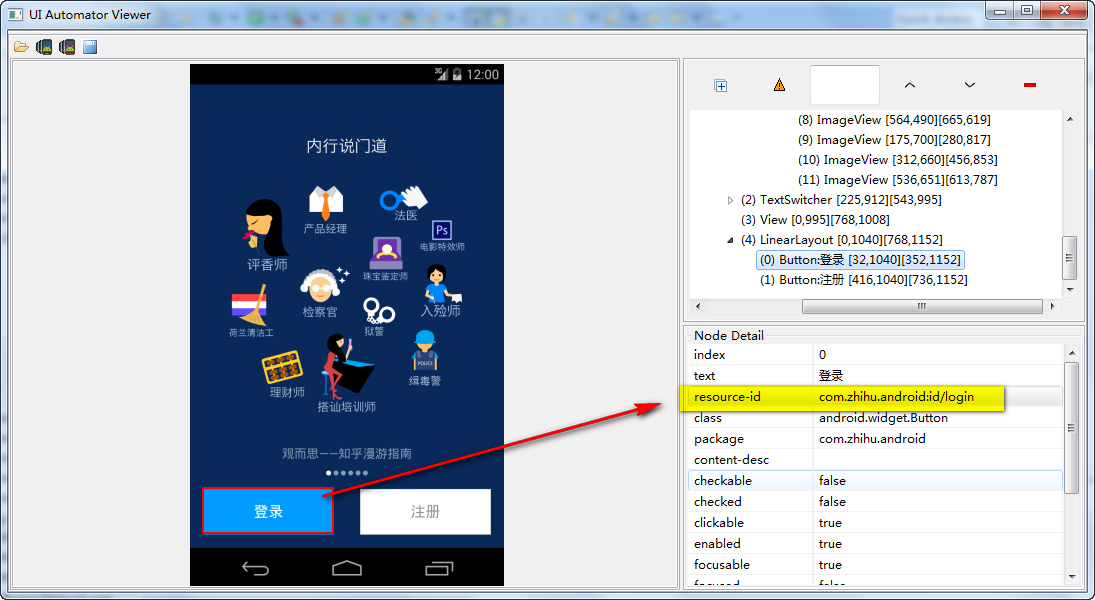
至於登陸用戶名和密碼,在Android中都是EditText控件,可以使用By.class

完成對象識別,最終代碼如下:

package com.dbyl.core;
import org.openqa.selenium.By;
import org.openqa.selenium.WebElement;
import org.openqa.selenium.remote.CapabilityType;
import org.openqa.selenium.remote.DesiredCapabilities;
import org.testng.Assert;
import org.testng.annotations.AfterMethod;
import org.testng.annotations.BeforeMethod;
import org.testng.annotations.Test;
import io.appium.java_client.android.AndroidDriver;
import java.io.File;
import java.net.URL;
import java.util.List;
import java.util.concurrent.TimeUnit;
public class zhiHu {
private AndroidDriver driver;
@BeforeMethod(alwaysRun=true)
public void setUp() throws Exception {
// set up appium
File classpathRoot = new File(System.getProperty("user.dir"));
File appDir = new File(classpathRoot, "apps");
File app = new File(appDir, "zhihu.apk");
DesiredCapabilities capabilities = new DesiredCapabilities();
capabilities.setCapability(CapabilityType.BROWSER_NAME, "");
capabilities.setCapability("platformName", "Android");
capabilities.setCapability("deviceName","Android Emulator");
capabilities.setCapability("platformVersion", "4.4");
//if no need install don‘t add this
capabilities.setCapability("app", app.getAbsolutePath());
capabilities.setCapability("appPackage", "com.zhihu.android");
//support Chinese
capabilities.setCapability("unicodeKeyboard" ,"True");
capabilities.setCapability("resetKeyboard", "True");
//no need sign
capabilities.setCapability("noSign", "True");
capabilities.setCapability("appActivity", ".ui.activity.GuideActivity");
driver = new AndroidDriver(new URL("http://127.0.0.1:4723/wd/hub"), capabilities);
}
@AfterMethod(alwaysRun=true)
public void tearDown() throws Exception {
driver.quit();
}
@Test(groups={"ZHTest"})
public void Login(){
//find login button
WebElement loginButton = driver.findElement(By.id("com.zhihu.android:id/login"));
loginButton.click();
//wait for 20s
driver.manage().timeouts().implicitlyWait(20, TimeUnit.SECONDS);
//find login userName and password editText
List<WebElement> textFieldsList = driver.findElementsByClassName("android.widget.EditText");
textFieldsList.get(0).sendKeys("[email protected]");
textFieldsList.get(1).sendKeys("cookies123");
driver.manage().timeouts().implicitlyWait(20, TimeUnit.SECONDS);
//find ok button byName
driver.findElementByName("OK").click();
driver.manage().timeouts().implicitlyWait(90, TimeUnit.SECONDS);
//find keyword 首頁 and verify it is display
Assert.assertTrue( driver.findElement(By.name("首頁")).isDisplayed());
}
}
接下來就可以debug,首先啟動Android模擬器 ,啟動完畢後再明明很測試,若結果如下:

說明模擬器可以使用
接下來在命令行運行apppium
等待1-2分鐘
run as testng,就能看到自動安裝,登陸知乎
PASSED: Login
===============================================
Default test
Tests run: 1, Failures: 0, Skips: 0
===============================================
===============================================
Default suite
Total tests run: 1, Failures: 0, Skips: 0
===============================================
[TestNG] Time taken by [email protected]: 1938 ms
[TestNG] Time taken by [email protected]: 121 ms
[TestNG] Time taken by [FailedReporter passed=0 failed=0 skipped=0]: 0 ms
[TestNG] Time taken by [email protected]: 423 ms
[TestNG] Time taken by [email protected]: 1669 ms
[TestNG] Time taken by [email protected]: 240 ms
appium 自動化測試案例
